Одноклассники – одна из самых популярных социальных сетей в России. Она предлагает пользователям широкий спектр возможностей для общения, поиска друзей, просмотра новостей и многое другое. Однако, при просмотре сайта вы можете столкнуться с проблемой слишком большого масштаба. Масштаб может быть неправильно установлен из-за некорректных настроек вашего браузера или же из-за некоторых функций самого сайта. Но не беспокойтесь, в этой статье мы расскажем вам, как уменьшить масштаб в Одноклассниках и наслаждаться комфортным просмотром сайта.
Первый способ, который вы можете попробовать, – это использование сочетания клавиш на клавиатуре для изменения масштаба страницы. Чтобы увеличить или уменьшить масштаб, удерживайте клавиши Ctrl (или Cmd на Mac) и нажимайте + или — соответственно. Если это не работает или масштаб все еще слишком большой, переходите к следующему способу.
Второй способ – это использование функции масштаба браузера. В разных браузерах эта функция может называться по-разному, но основная идея остается той же. Обычно она находится в разделе Вид или Настройки. Вы можете вручную установить нужный масштаб или изменить его при помощи ползунка.
Если эти способы не помогли, то, возможно, у вас включена функция автоматического масштабирования в Одноклассниках. Для отключения этой функции, найдите иконку с шестеренкой или Настройки в верхней части сайта и выберите пункт меню Настройки отображения. Там вы сможете отключить автоматическое масштабирование и выбрать подходящий для вас масштаб.
Теперь вы знаете несколько способов, как уменьшить масштаб в Одноклассниках. Попробуйте эти инструкции и наслаждайтесь комфортным просмотром вашего аккаунта в этой социальной сети.
Как изменить масштаб страницы в Одноклассниках
Масштаб страницы в социальной сети Одноклассники может быть неудобным для просмотра и восприятия информации. Но не стоит волноваться, в настройках браузера есть возможность изменить масштаб для удобства использования этого сайта. В этом разделе мы расскажем, как изменить масштаб страницы в Одноклассниках.
Изменение масштаба страницы через клавиши
Самый простой способ изменить масштаб страницы в Одноклассниках – это использовать клавиши на клавиатуре. Нажмите и удерживайте клавишу Ctrl (или Cmd на Mac) и укрупняйте (прокручивайте вверх) или уменьшайте (прокручивайте вниз) масштаб страницы с помощью колесика мыши.
Изменение масштаба страницы через настройки браузера
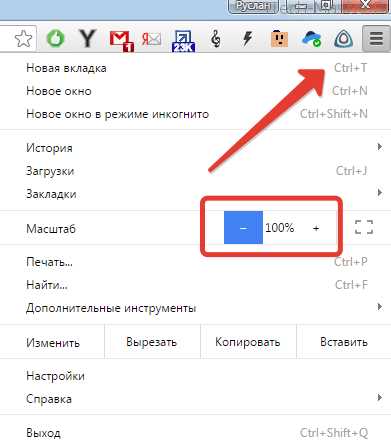
Если вы хотите изменить масштаб страницы на постоянной основе, можно воспользоваться настройками браузера. Вот инструкции для разных популярных браузеров:
| Браузер | Инструкции |
|---|---|
| Google Chrome | Откройте меню браузера, выберите пункт Параметры, затем перейдите в раздел Внешний вид. В разделе Масштаб страницы выберите желаемый масштаб. |
| Mozilla Firefox | Откройте меню браузера, выберите пункт Увеличение или Уменьшение и выберите желаемый масштаб. |
| Microsoft Edge | Откройте меню браузера, выберите пункт Настройки, затем перейдите на вкладку Внешний вид. В разделе Масштаб выберите желаемый масштаб. |
| Safari | Откройте меню браузера, выберите пункт Масштаб и выберите желаемый масштаб. |
Теперь вы знаете, как изменить масштаб страницы в Одноклассниках с помощью клавиатуры или настройками браузера. Найдите наиболее удобный для себя способ и наслаждайтесь комфортным просмотром контента в этой социальной сети!
Размер текста на странице Одноклассников: инструкция по увеличению или уменьшению
На странице Одноклассников размер текста может оказаться слишком маленьким или слишком большим для комфортного чтения. Если вы столкнулись с этой проблемой, вам необходимо подобрать оптимальный размер текста, который будет легко читаемым для вас. В этой инструкции мы рассмотрим, как увеличить или уменьшить размер текста на странице Одноклассников.
Увеличение размера текста:
- Откройте страницу Одноклассников и войдите в свой аккаунт.
- Найдите кнопку Настройки в верхнем правом углу страницы и нажмите на неё.
- В выпадающем меню выберите Настройки отображения.
- В разделе Размеры шрифтов переместите ползунок вправо, чтобы увеличить размер шрифта. Вы можете проверить результаты на примере текста, отображенного на экране.
- Нажмите кнопку Сохранить, чтобы применить изменения.
Уменьшение размера текста:
- Откройте страницу Одноклассников и войдите в свой аккаунт.
- Найдите кнопку Настройки в верхнем правом углу страницы и нажмите на неё.
- В выпадающем меню выберите Настройки отображения.
- В разделе Размеры шрифтов переместите ползунок влево, чтобы уменьшить размер шрифта. Вы можете проверить результаты на примере текста, отображенного на экране.
- Нажмите кнопку Сохранить, чтобы применить изменения.
Теперь вы знаете, как увеличить или уменьшить размер текста на странице Одноклассников. Не забудьте адаптировать его так, чтобы он был простым и удобочитаемым для вас.
Увеличение или уменьшение размера шрифта в группах Одноклассников
Социальная сеть Одноклассники предоставляет возможность настроить размер шрифта для сообщений и комментариев в группах. Это позволяет лучше видеть и читать содержимое, делая его более удобным для пользователей разных возрастных групп.
Увеличение размера шрифта
Чтобы увеличить размер шрифта в группах Одноклассников, вам потребуется выполнить следующие шаги:
-
Войдите в свой аккаунт Одноклассников и перейдите в нужную группу.
-
Расположите курсор мыши на нужном тексте, который вы хотите увеличить.
-
Используйте сочетание клавиш Ctrl (или Cmd на Mac) и + для увеличения размера шрифта.
-
Продолжайте увеличивать размер шрифта, пока он не станет достаточным для вас. Текст будет масштабироваться пропорционально.
Уменьшение размера шрифта
Если вам нужно уменьшить размер шрифта в группах Одноклассников, следуйте следующим инструкциям:
-
Зайдите в свой аккаунт Одноклассники и откройте нужную группу.
-
Наведите курсор мыши на текст, который вы хотите уменьшить.
-
Нажмите сочетание клавиш Ctrl (или Cmd на Mac) и — для уменьшения размера шрифта.
-
Продолжайте уменьшать размер шрифта, пока он не будет достаточно маленьким для вас. Текст будет масштабироваться пропорционально.
Используя эти простые инструкции, вы можете настроить размер шрифта в группах Одноклассников по вашему усмотрению. Это позволит сделать чтение и участие в дискуссиях более комфортными и приятными.
Масштабирование страницы на мобильных устройствах: подробная инструкция
Почему важно масштабирование страницы
Масштаб страницы на мобильном устройстве определяет размеры и пропорции элементов веб-сайта. Некорректное увеличение или уменьшение масштаба может вызвать проблемы с читаемостью текста, неправильное отображение изображений и внешних элементов и, в конечном итоге, негативно сказаться на пользовательском опыте. Поэтому важно обеспечить правильное масштабирование страницы на мобильных устройствах.
Как уменьшить масштаб страницы на мобильном устройстве
Следуйте этой подробной инструкции, чтобы уменьшить масштаб страницы на мобильном устройстве:
- Откройте браузер на своем мобильном устройстве.
- Перейдите на веб-сайт, который вы хотите открыть в уменьшенном масштабе.
- Нажмите на иконку масштабирования или используйте жесты, чтобы уменьшить масштаб страницы. Обычно иконка масштабирования находится вверху или внизу браузера.
- Предусмотрите несколько уровней масштабирования, чтобы выбрать наиболее удобный для вас размер.
- При необходимости, прокрутите страницу влево или вправо, чтобы увидеть все ее содержимое.
- Проверьте, что все элементы отображаются правильно и читабельно.
Не забывайте, что каждый браузер может иметь свои особенности в масштабировании страницы, поэтому данная инструкция может не работать для всех веб-браузеров на разных мобильных устройствах. Поэтому рекомендуется ознакомиться с документацией или руководством по масштабированию страницы для конкретного устройства и браузера.
В итоге, правильное масштабирование страницы на мобильных устройствах является важным аспектом создания удобного и приятного пользовательского интерфейса. Следуя этой инструкции, вы сможете легко уменьшить масштаб страницы и настроить его наиболее удобным образом для вас.
Увеличение масштаба страницы в Одноклассниках на ПК
При работе с социальной сетью Одноклассники на ПК может возникнуть необходимость увеличить масштаб страницы для удобства чтения или просмотра контента. В данной статье мы расскажем, как это сделать с помощью доступных инструментов.
Шаг 1: Использование стандартных инструментов браузера
Первым способом для увеличения масштаба страницы является использование стандартных инструментов вашего браузера.
В большинстве браузеров для увеличения масштаба вы можете использовать комбинацию клавиш Ctrl + (для Windows) или Command + (для Mac). Для уменьшения масштаба вы можете использовать комбинацию клавиш Ctrl — (для Windows) или Command — (для Mac).
Шаг 2: Использование функций масштабирования Одноклассников

Если вам не удобно использовать стандартные инструменты браузера, вы также можете воспользоваться функциями масштабирования, предоставляемыми самой социальной сетью Одноклассники.
Для увеличения масштаба страницы в Одноклассниках на ПК вы можете воспользоваться следующими шагами:
| Шаг | Действие |
|---|---|
| 1 | Войдите в свой аккаунт на Одноклассники и откройте страницу, которую вы хотите увеличить. |
| 2 | В правом верхнем углу страницы найдите кнопку Настройки (изображение шестеренки) и нажмите на нее. |
| 3 | В появившемся меню выберите пункт Масштаб страницы. |
| 4 | В открывшемся окне установите нужный масштаб с помощью ползунка или выбрав один из предложенных вариантов. |
| 5 | Нажмите кнопку Применить, чтобы сохранить изменения. |
В результате выполнения этих шагов страница Одноклассники будет увеличена в соответствии с выбранным масштабом. Это позволит вам более удобно просматривать контент на странице и читать тексты.
Обратите внимание, что функции масштабирования Одноклассников могут различаться в зависимости от используемой версии сайта и обновлений. Если вам не удается найти нужные опции, рекомендуется обратиться к документации или поддержке Одноклассников.
Изменение размера страницы в Одноклассниках: советы и рекомендации
Часто пользователи Одноклассников хотят изменить размер страницы, чтобы сделать ее более удобной для просмотра или адаптировать под свои потребности. В данной статье мы подробно рассмотрим, как это можно сделать и дадим вам полезные советы и рекомендации.
1. Изменение размера шрифта
Одним из первых шагов для изменения масштаба страницы в Одноклассниках является настройка размера шрифта. Это позволит вам увеличить или уменьшить размер текста, делая его более читабельным или компактным. Для изменения размера шрифта в Одноклассниках перейдите в раздел Настройки и найдите соответствующую опцию.
2. Изменение размера изображений
Вторым шагом в изменении размера страницы в Одноклассниках является изменение размера изображений. Вы можете увеличить или уменьшить размер фотографий, чтобы они были более заметными или занимали меньше места на странице. Для этого откройте фотографию, затем выберите опцию изменения размера или масштабирования и установите нужные параметры.
3. Использование компактного режима
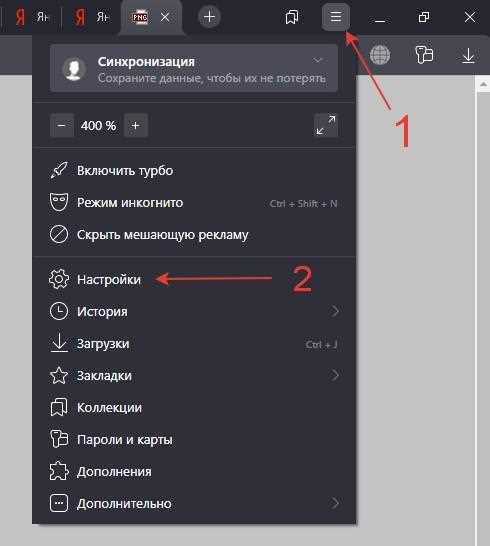
Одним из самых эффективных способов уменьшить масштаб страницы в Одноклассниках является использование компактного режима. Он позволяет сократить отступы, убрать лишние элементы и сделать страницу более компактной. Чтобы включить компактный режим, перейдите в настройки и найдите соответствующую опцию.
4. Изменение размера таблицы
Если вы хотите изменить размер таблицы на странице в Одноклассниках, вам потребуется воспользоваться HTML-тегом <table>. Этот тег позволяет создавать таблицы с определенными размерами и стилями. Вы можете задать ширину, высоту и другие параметры таблицы, чтобы она лучше соответствовала вашим потребностям.
Следуя этим советам и рекомендациям, вы сможете легко изменить размер страницы в Одноклассниках и сделать ее более удобной для использования. Не бойтесь экспериментировать и настраивать страницу под свои потребности!
Как настроить отображение контента на странице в Одноклассниках
Одноклассники предлагают различные настройки для отображения контента на вашей странице, позволяя вам настроить ее согласно вашим предпочтениям. В этом разделе мы рассмотрим основные способы настройки отображения контента на вашей странице в Одноклассниках.
1. Изменить настройки приватности
Первый и наиболее важный способ настройки отображения контента — это изменение настроек приватности. Вы можете выбрать, кто видит вашу страницу и какой контент доступен для просмотра. Настройки приватности можно найти в разделе Настройки приватности в настройках вашего профиля. Здесь вы можете выбрать, кто может видеть вашу страницу в целом, а также какой контент доступен для различных категорий пользователей.
2. Управление списками друзей
Вы можете создать различные списки друзей и настроить доступ к вашему контенту в зависимости от вашей текущей аудитории. Например, вы можете создать список Близкие друзья и выбрать, чтобы ваш контент был доступен только этой группе людей. Для настройки списков друзей вам нужно перейти в раздел Друзья в настройках вашего профиля и создать именованные списки друзей.
3. Настройка отображения новостной ленты
Ваша новостная лента в Одноклассниках отображает контент, который вы выбираете видеть. Вы можете настроить отображение новостей, чтобы видеть контент только от определенных друзей, сообществ или тематических групп. Для этого вам нужно перейти в раздел Настройки новостей в настройках вашего профиля и настроить фильтры отображения по вашему усмотрению.
4. Скрыть или удалить определенный контент
Если вы хотите скрыть или удалить определенный контент с вашей страницы, вы можете воспользоваться соответствующими функциями. Например, вы можете скрыть отдельное сообщение, фотографию или видеозапись, чтобы они больше не отображались на вашей странице. Для этого щелкните правой кнопкой мыши на контенте и выберите соответствующую опцию в контекстном меню.
Следуя этим простым инструкциям, вы сможете настроить отображение контента на вашей странице в Одноклассниках и создать удобную и безопасную среду для взаимодействия с вашей аудиторией.
Уменьшение масштаба страницы в группах Одноклассников: шаг за шагом
Шаг 1: Откройте группу, в которой вы хотите уменьшить масштаб страницы
Первым шагом является открытие группы, в которой вы хотите уменьшить масштаб страницы. Для этого можно использовать поиск в Одноклассниках или найти группу через свою личную страницу.
Шаг 2: Нажмите на значок Настройки
После того, как вы открыли группу, в верхнем правом углу страницы вы увидите значок Настройки. Нажмите на него, чтобы открыть меню с дополнительными опциями.
Шаг 3: Выберите опцию Масштаб страницы
В меню настроек выберите опцию Масштаб страницы. Это приведет к открытию дополнительных параметров для изменения масштаба страницы.
Шаг 4: Уменьшите масштаб страницы
В открывшемся окне вы увидите ползунок, позволяющий регулировать масштаб страницы. Переместите ползунок влево, чтобы уменьшить масштаб страницы. Визуально вы увидите, как масштаб изменяется.
Совет: Если вы хотите сохранить меньший масштаб страницы на постоянной основе, вы можете нажать на кнопку Применить постоянно. Таким образом, масштаб будет сохраняться при каждом входе в группу.
Это все! Теперь вы знаете, как уменьшить масштаб страницы в группах Одноклассников. Пользуйтесь этой функцией, чтобы сделать просмотр контента в группах более удобным и комфортным.
Обратите внимание: Масштаб страницы будет применяться только в группе, в которой вы его настроили. Остальные страницы Одноклассников будут отображаться с обычным масштабом.
Детальная инструкция по увеличению масштаба страницы Одноклассников на андроиде
1. Откройте приложение Одноклассники на своем устройстве Android.
2. В правом верхнем углу экрана найдите иконку Три точки или Меню. Нажмите на нее.
3. В меню выберите пункт Настройки.
4. В открывшемся окне выберите Общие.
5. Пролистайте список до раздела Масштаб.
6. В разделе Масштаб выставьте ползунок в нужное положение, чтобы увеличить масштаб страницы Одноклассников. Для увеличения масштаба потяните ползунок вправо.
7. После установки необходимого масштаба выйдите из настроек, нажав на кнопку Готово или Закрыть.
Теперь страница Одноклассников будет отображаться с увеличенным масштабом на вашем устройстве Android, что позволит вам лучше видеть текст и другие элементы интерфейса.
Как изменить размер страницы в Одноклассниках: полезные советы
Окружающий мир Одноклассников постоянно меняется. Иногда нам хочется увеличить размер страницы, чтобы просмотреть больше контента или наоборот, уменьшить масштаб, чтобы сделать его более удобным для чтения. В данной статье мы расскажем вам о нескольких способах изменить размер страницы в Одноклассниках.
1. Использование комбинации клавиш
Если вы используете клавиатуру с расширенными клавишами, вы можете изменить размер страницы в Одноклассниках, используя комбинацию клавиш Ctrl и + для увеличения масштаба или Ctrl и — для уменьшения масштаба.
2. Использование инструментов браузера
Большинство браузеров имеют встроенные инструменты для изменения масштаба страницы. Обычно они находятся в меню Вид и могут быть доступны с помощью комбинации клавиш Ctrl и + или Ctrl и -.
Кроме того, вы можете воспользоваться зум-ползунком, который находится в правом нижнем углу окна браузера. Просто перемещайте ползунок вправо или влево, чтобы изменить масштаб страницы в Одноклассниках.
Если вы хотите изменить масштаб страницы только для Одноклассников, а не для всех сайтов, вы можете использовать расширения для браузеров, такие как Zoom для Google Chrome или Zoom Page для Mozilla Firefox. Они позволяют настроить масштаб на каждом сайте по отдельности.
Увеличение или уменьшение масштаба страницы в Одноклассниках позволяет вам более комфортно просматривать контент и настраивать стиль отображения страницы под свои потребности.
